在当今数字化时代,互联网已成为我们获取信息、娱乐和工作的重要平台。然而,随之而来的广告弹窗、恶意软件以及其他不必要的网页内容,常常干扰我们的浏览体验,甚至带来安全风险。为了解决这些问题,谷歌浏览器提供了强大的网页内容拦截功能。本文将详细介绍如何在谷歌浏览器中启用和管理这一功能,帮助您打造一个更干净、更安全的网络环境。(本文由https://chrome.ggllqgw.com/的作者进行编写,转载时请进行标注。)
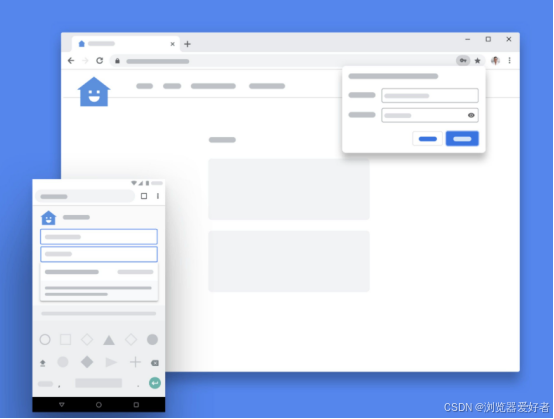
一、开启网页内容拦截功能的必要性
提升浏览速度:广告和弹窗等内容会占用网络带宽,导致网页加载缓慢。通过拦截这些不必要的内容,可以显著提升浏览速度。
增强隐私保护:一些网站可能通过追踪脚本收集您的个人信息。拦截这些脚本可以有效保护您的隐私。
提高安全性:恶意软件和钓鱼网站常常隐藏在广告和弹窗中。拦截这些内容可以减少您受到网络攻击的风险。
二、如何安装内容拦截器
访问Chrome网上应用店
打开谷歌浏览器,访问Chrome网上应用店(https://chrome.google.com/webstore)。
在搜索栏中输入"广告拦截"或"内容拦截",然后点击搜索按钮。
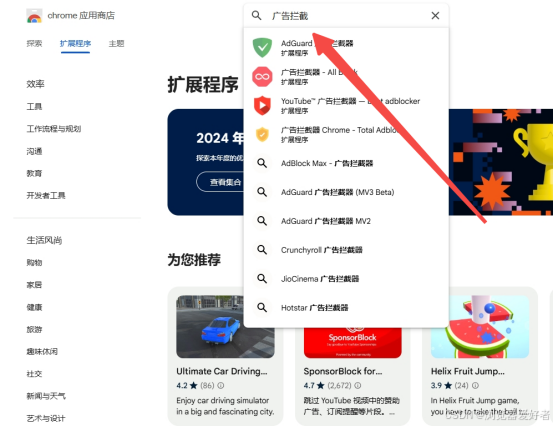
选择合适的扩展程序
根据您的需求选择一个合适的广告拦截扩展程序,如AdBlock Plus、uBlock Origin等。
点击所选扩展程序进入详情页面。
安装扩展程序
点击"添加至Chrome"按钮,弹出确认窗口后点击"添加扩展程序"完成安装。
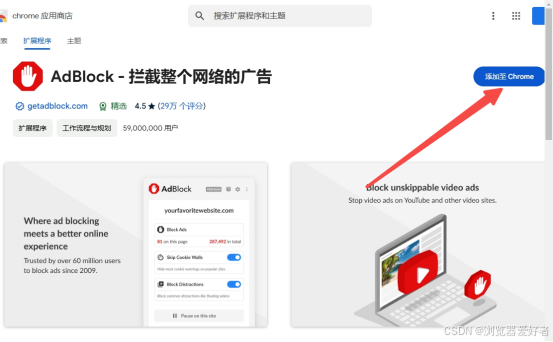
配置扩展程序
安装完成后,浏览器会自动跳转到一个欢迎页面或者配置页面。
根据需要调整设置,比如启用或禁用特定类型的广告拦截、添加白名单等。
三、配置内容拦截器
访问扩展程序图标
安装完成后,在浏览器右上角会出现一个新的扩展程序图标。
点击该图标打开扩展程序菜单。
调整过滤规则
在扩展程序的设置界面中,您可以根据个人需求调整过滤规则。
大多数扩展程序都支持自定义规则,以满足特定的拦截需求。
保存并关闭设置
完成配置后,记得保存设置并关闭窗口。此时,内容拦截器已开始自动工作。
四、管理已安装的内容拦截器
更新扩展程序
定期检查并更新已安装的扩展程序,以确保其具备最新的功能和安全修复。
在Chrome网上应用店中,您可以找到已安装扩展程序的更新选项。
禁用或删除扩展程序
如果某个扩展程序不再需要或出现问题,可以随时禁用或删除它。
只需右键点击浏览器右上角的扩展程序图标,选择"移除"或"禁用"即可。
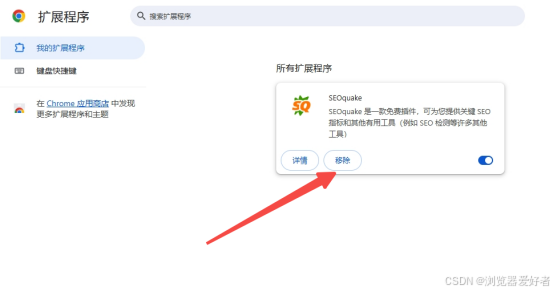
总的来说,通过安装和配置内容拦截器,您可以大幅提升谷歌浏览器的浏览体验,同时保护自己的隐私和安全。希望本文能够帮助您更好地利用这一功能,享受更加纯净和高效的网络环境。